Egyszerű módok az érintésérzékenység növelésére a Galaxy Z Flip 4 készüléken
Hogyan lehet növelni az érintésérzékenységet a Galaxy Z Flip 4 készüléken? Ha Ön Galaxy Z Flip 4 készülékkel rendelkezik, talán már észrevette, hogy a …
Cikk elolvasása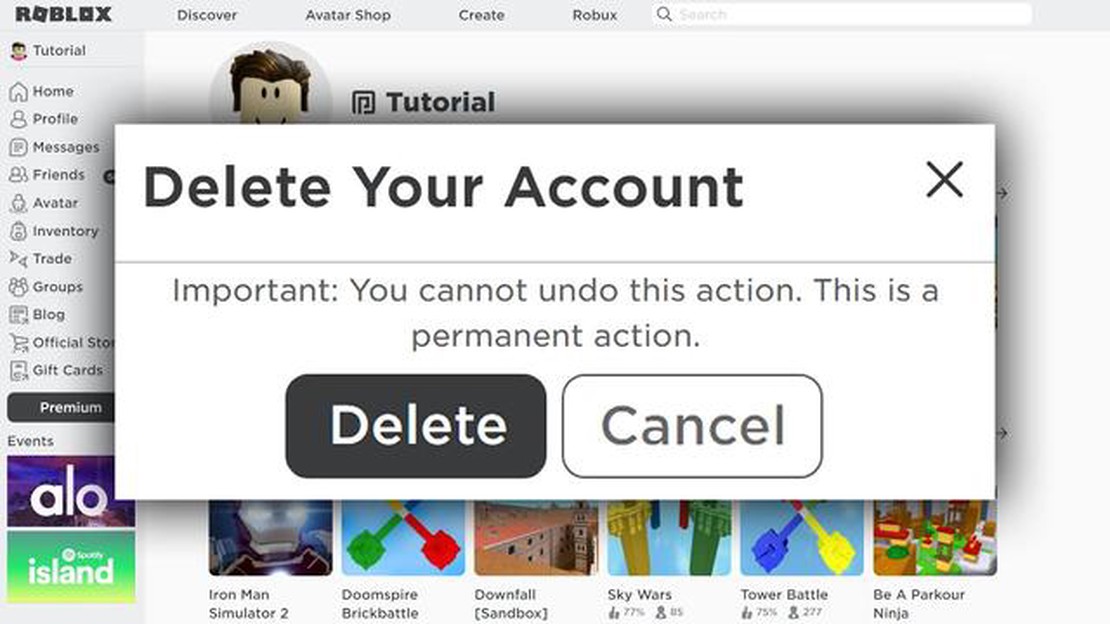
A Roblox az egyik legnépszerűbb platform online játékok készítésére és játékra. Azonban előfordulhat, hogy különböző okokból úgy döntöttél, hogy törlöd a Roblox fiókodat. Ebben az útmutatóban részletesen elmondjuk, hogyan törölheted véglegesen a Roblox fiókodat minden eszközön.
Mielőtt törölnéd a fiókodat, fontos tudnod, hogy a Roblox fiókod törlése visszafordíthatatlan folyamat. Minden előrehaladásod, beleértve a játékokat, a tárgyakat és a valutát is, visszavonhatatlanul törlődik. Ezért győződj meg róla, hogy nincsenek értékes adataid vagy eszközeid a platformon, mielőtt törlöd a fiókodat.
Ha követed ezt az útmutatót, minden eszközön, beleértve a számítógépeket, okostelefonokat és táblagépeket is, törölheted Roblox-fiókodat. Fontos megjegyezni, hogy a fiók törlési eljárása némileg eltérhet attól függően, hogy milyen típusú eszközön használod a Robloxot. Áttekintjük az egyes eszköztípusokra vonatkozó alapvető lépéseket, hogy túl sok gond nélkül törölhesse fiókját.
Ha úgy döntöttél, hogy végleg törlöd a Roblox-fiókodat a platformról, néhány lépést kell követned.
Jelentkezz be a Roblox-fiókodba bármilyen eszközön is van telepítve a játék. Ez lehet számítógép, táblagép vagy okostelefon. 2. Nyisd meg a beállítások oldalt
Miután bejelentkeztél a Roblox fiókodba, keresd meg és kattints a “Beállítások” vagy “Settings” gombra. Ez általában a képernyő jobb felső sarkában található. 3. Kattints a “Biztonság” fülre.
Miután megnyílt a beállítások oldal, válaszd ki a “Biztonság” fület. Ez általában a képernyő bal oldalán található. 4. Keresd meg a “Fiók törlése “ részt.
Görgessen le az oldal aljára, és keresse meg a fiók törlésével kapcsolatos részt. Ennek a neve általában “Fiók törlése” vagy “Fiók törlése”. 5. Hitelesítse a fiók törlését.
A folytatáshoz kattintson a fiók törléséhez kapcsolódó linkre vagy gombra. Előfordulhat, hogy a rendszer felszólítja a jelszó megadására vagy további biztonsági kérdések megválaszolására. 6. Fiók törlésének megerősítése e-mailben
Miután megerősítette a fiók törlését a Roblox weboldalán, egy megerősítő e-mailt kaphat. Nyisd meg ezt az e-mailt, és kövesd az utasításokat a törlési folyamat befejezéséhez. 7. Távolítsa el a Roblox alkalmazást.
Olvassa el továbbá: Samsung Galaxy A9 riasztás véletlenszerű kikapcsolásának hibaelhárítása
Miután a fiókodat törölték, távolítsd el a Roblox alkalmazást minden olyan eszközről, amelyre telepítve volt. Ez segít megakadályozni, hogy a fiókodhoz újra hozzáférjenek.
Ne feledje, hogy a Roblox-fiók törlése visszafordíthatatlan művelet. Elveszti a hozzáférést a játékadatokhoz, a vásárlásokhoz és a fiókkal kapcsolatos egyéb információkhoz. Légy óvatos, és gondold át az összes következményt, mielőtt végleg törlöd a Roblox-fiókodat.
Mielőtt véglegesen törölné Roblox-fiókját, fontos, hogy kövessen néhány lépést adatai és eszközei biztonsága érdekében. Íme néhány kulcsfontosságú dolog, amire érdemes odafigyelni a fiók törlése előtt:
Ha ezeket a lépéseket követed, biztos lehetsz benne, hogy a fiókod törlése után a Robloxon lévő adataid és eszközeid biztonságban és elérhetetlenek lesznek. Most, hogy felkészültél, készen állsz a Roblox-fiók törlésére.
Ha véglegesen törölni szeretnéd a Roblox fiókodat Windows vagy macOS platformon, akkor a következő lépéseket kell követned:
Ne feledd, hogy a fiókod törlése után a Roblox-fiókodhoz kapcsolódó összes adatod, tárgyad és eredményed elveszik, és nem lesz mód a visszaállításukra.
Olvassa el továbbá: Hogyan lehet testreszabni az óra widgetet a Samsung Galaxy S21-en: Az alapértelmezett óra stílusának módosítása
Ha végleg törölni szeretnéd Roblox-fiókodat mobileszközödről, kövesd az alábbi lépéseket:
Kérjük, vegye figyelembe, hogy a fiók törlési folyamata visszafordíthatatlan, és a fiókjához kapcsolódó összes adat törlődik, helyreállításra nincs lehetőség. Mielőtt törlöd a fiókodat, mindenképpen gondold át kétszer is, és győződj meg róla, hogy nem akarod megtartani.
Ahhoz, hogy a Roblox-fiókodat minden eszközön törölni tudd, el kell menned a Roblox hivatalos weboldalára, be kell jelentkezned a fiókodba, és el kell menned a profilod beállításaihoz. Ott találsz egy “Biztonsági beállítások” nevű részt, ahol van egy link a fiókod törlésére. Miután rákattintottál erre a linkre, megkérnek, hogy erősítsd meg a fiókod törlését, ami után minden adatod törlődik a Roblox szervereiről.
Nem, a Roblox-fiókod egyszerre törlődik minden olyan eszközön, amelyre engedélyt kaptál. Ennek oka, hogy minden fiókadatot a Roblox szerverein tárolnak, így a fiók törlése az egyik eszközről a többi eszközön lévő adatokat is törli.
Miután törlöd a Roblox-fiókodat, minden adatod, például a profilod, a játékstatisztikák, a vásárlások és az üzenetek teljesen törlődnek a Roblox szervereiről. Többé nem lesz lehetőséged a fiókod visszaállítására vagy az elveszett adatok visszaszerzésére, ezért a fiókod törlése előtt győződj meg róla, hogy nincs szükséged ezekre az adatokra.
Nem, miután törlöd a fiókodat, a Roblox shopban történt összes vásárlásod elveszik. A továbbiakban nem fogod tudni használni a megvásárolt tárgyakat, illetve nem fogsz tudni hozzáférni a fizetős tartalmakhoz.
Nem, ha a Roblox-fiókodat egyszer már törölted, azt nem lehet visszaállítani. Minden fiókadat visszavonhatatlanul törlődik a szerverekről. Ha meggondolja magát, és újra használni szeretné a Robloxot, akkor új fiókot kell létrehoznia.
A Roblox-fiókod végleges törléséhez néhány egyszerű lépést kell követned. Először is jelentkezz be a fiókodba a Roblox weboldalán. Ezután menj a Beállítások menüpontba, és válaszd a Fiók fülét. Görgess lefelé az oldalon, és keresd meg a “Fiók törlése” linket. Kattints erre a linkre, és kövesd a képernyőn megjelenő utasításokat a fiók törlésének megerősítéséhez. A megerősítésre e-mailben vagy szöveges üzenetben is szükség lehet. A megerősítést követően a Roblox-fiókod véglegesen törlődik.
Nem, miután a Roblox-fiókodat véglegesen törölték, nem lehet visszaállítani. Minden játékbeli tartalma, pénze és eredménye törlődik, helyreállításra nincs lehetőség. Mielőtt tehát törlöd a fiókodat, győződj meg róla, hogy nem akarod többé használni, és nem fogod megbánni az adatok elvesztését.
Hogyan lehet növelni az érintésérzékenységet a Galaxy Z Flip 4 készüléken? Ha Ön Galaxy Z Flip 4 készülékkel rendelkezik, talán már észrevette, hogy a …
Cikk elolvasásaHogyan lehet megváltoztatni a yourtube csatorna nevét. A YouTube egyedülálló lehetőséget kínál videótartalmak létrehozására és megosztására …
Cikk elolvasásaSamsung Galaxy Note 4 beragadt a Samsung logóban a szoftverfrissítés után & egyéb kapcsolódó problémák A Samsung Galaxy Note 4 egy népszerű …
Cikk elolvasásaKözel 20 millió ember használta ma a gőzt, ami rekordot döntött A mai nap emlékezetes volt a Steam platform történetében. Túlzás nélkül állíthatjuk, …
Cikk elolvasásaAz okostelefonok adatbiztonsága 2023-ban. Az okostelefonok már régóta mindennapi életünk szerves részét képezik. Rengeteg személyes adatot tárolunk …
Cikk elolvasásaA 10 legjobb zooper widget, amit ki kell próbálnod (minimalizmus) A Zooper az egyik legnépszerűbb alkalmazás a widgetek testreszabására és …
Cikk elolvasása